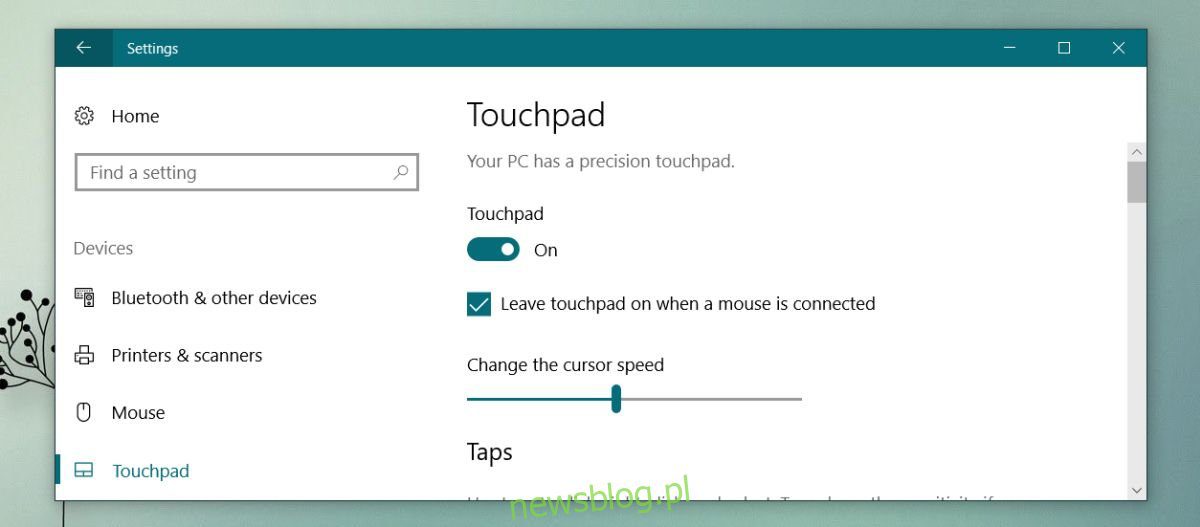
Bàn di chuột có vẻ giống như một phần bình thường của máy tính xách tay của bạn, nhưng khi máy tính lần đầu đủ nhỏ để mang theo, phần cứng nhỏ này khá quan trọng. Nhờ vậy, bạn không cần phải mang theo chuột đi khắp mọi nơi. Công nghệ bàn di chuột được cải thiện qua nhiều năm đến mứcApple nó có một bàn di chuột trên máy tính để bàn. Mặc dù bàn di chuột rất tuyệt, nhưng chúng có nhược điểm; bạn không thể chơi với chúng và không có nút giữa. Tuy nhiên, nếu bạn đang sử dụng Hệ thống Windowsbạn có thể định cấu hình nhấp chuột giữa trên bàn di chuột.
Windows 10 và bảng điều khiển cảm ứng chính xác
Nếu bạn có bàn di chuột chính xác và đang sử dụng hệ thống Windows 10, rất dễ dàng định cấu hình bảng cảm ứng bằng nút giữa. Để kiểm tra xem bạn có bàn di chuột chính xác hay không và định cấu hình bàn di chuột bằng nút giữa, hãy mở ứng dụng Cài đặt. Chuyển đến Thiết bị > Bàn di chuột. Nhìn vào phía trên để xem bạn có bàn di chuột chính xác hay không.
Nếu bạn có bàn di chuột chính xác, bạn có thể định cấu hình thao tác nhấp chuột ở giữa bàn di chuột bằng cử chỉ chạm ba ngón tay hoặc chạm ngón tay. Cử chỉ trong hệ thống Windows 10 rất ấn tượng và có khả năng tùy biến cao. Cuộn xuống và mở menu “Vòi”. Chọn “Nút chuột giữa” và bạn đã hoàn tất.

Không có bàn di chuột chính xác
Nếu bạn không có bàn di chuột chính xác hoặc không sử dụng hệ thống Windows 10, bạn vẫn có thể cấu hình nhấp chuột giữa trên touchpad nhưng sẽ phức tạp hơn một chút. Điều phức tạp là cài đặt trình điều khiển khác nhau giữa các hệ thống.
Mở Bảng điều khiển và đi đến Phần cứng và âm thanh > Chuột. Cửa sổ Mouse Properties sẽ mở ra. Chọn tab Cài đặt thiết bị. Chọn chuột của bạn và nhấp vào nút “Cài đặt…”.
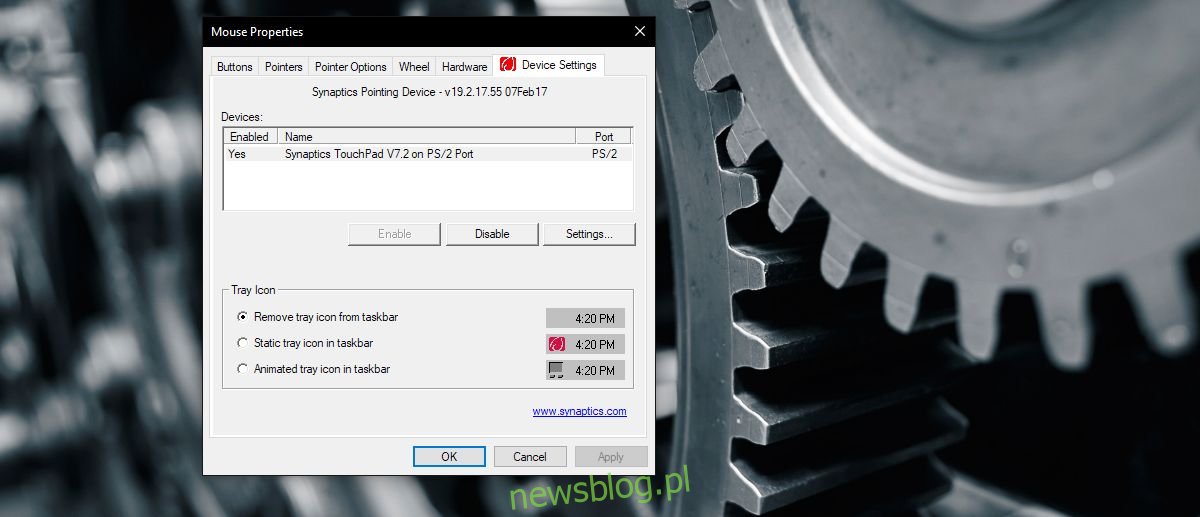
Có thể bạn sẽ phải loay hoay một chút trong cửa sổ cài đặt chuột. Bạn nên tìm kiếm thứ gọi là vòi, vùng nhấn hoặc hành động nhấn. Bật chúng lên, sau đó xem bạn có thể thiết lập những thao tác cảm ứng nào.
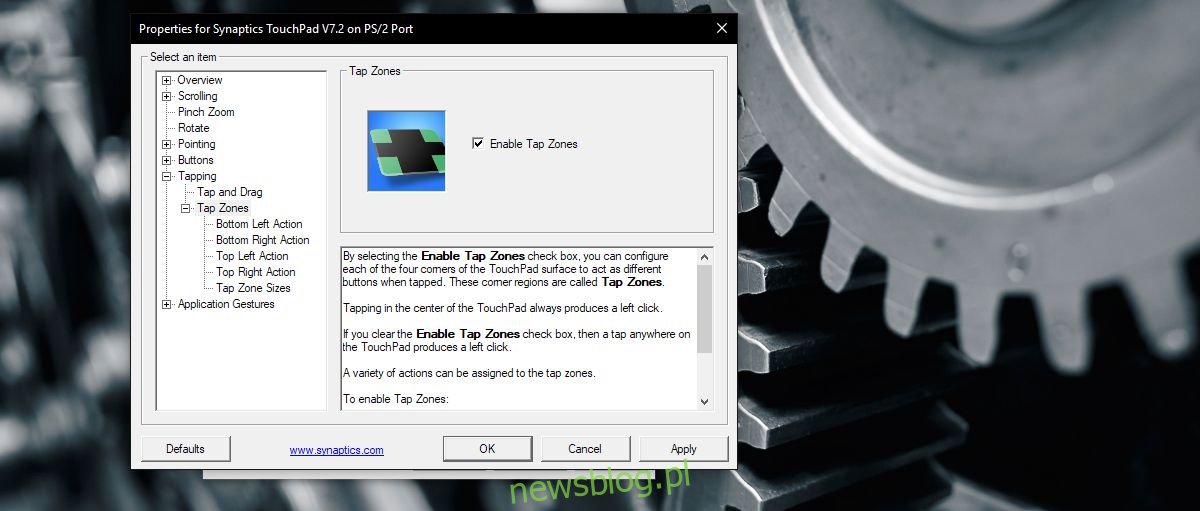
Một lần nữa, không phải tất cả các hành động nhấn sẽ hỗ trợ nhấp chuột giữa, vì vậy hãy xem lại các tùy chọn có sẵn cho tất cả các lần nhấn mà bạn có thể định cấu hình.
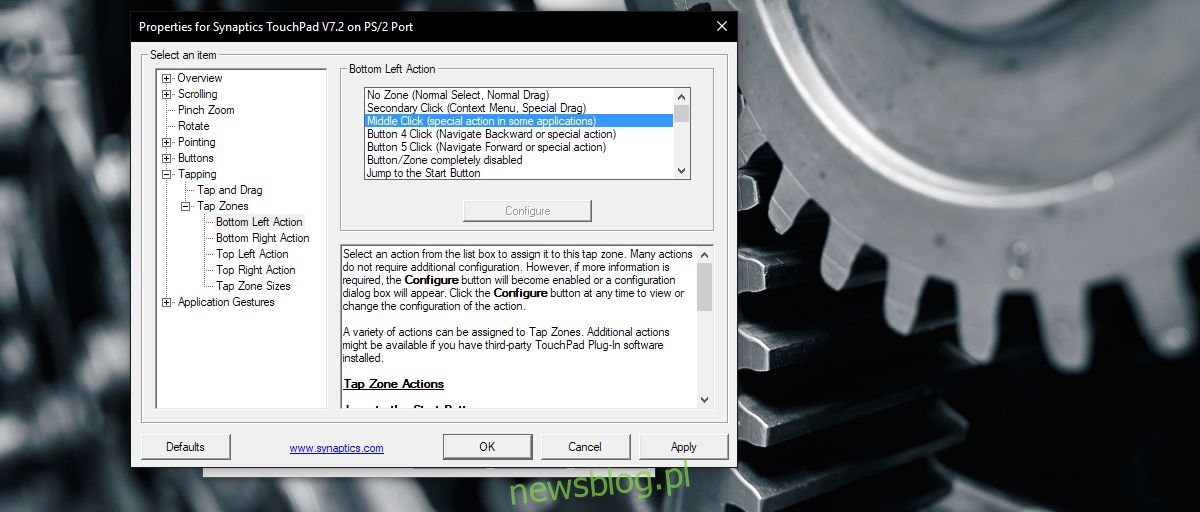
Cài đặt có thể có một số hạn chế, ví dụ: nhấp chuột giữa chỉ có thể hoạt động ở góc của bàn di chuột. Có thể nói rằng nếu bạn có một bàn di chuột chính xác, cuộc sống sẽ dễ dàng hơn. Phương pháp trên sẽ hoạt động trên hệ thống của bạn Windows 7 và 8.1.
Nếu bạn không thấy tab “Cài đặt thiết bị” trong thuộc tính chuột, có thể bạn đang sử dụng trình điều khiển chuột chung do hệ thống cài đặt Windows. Bạn cần cài đặt hoặc cài đặt lại trình điều khiển chuột.
